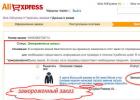Представить жизнь современного человека без смартфона, согласитесь, уже тяжело. Кто-то выбирает флагманы и использует свое устройство как полноценный мультимедийный комбайн, кто-то же выбирает бюджетные модели, не имея необходимости запускать тяжелые приложения. Для таких устройств нужно только самые легковесные программы. В этой подборке мы собрали самые быстрые и легкие браузеры для операционной системы Android.




Мода на light-версии приложений добралась и до Яндекса. Младшая версия довольно популярного мобильного браузера построена на базе Android System Webview и поэтому не будет нагружать смартфон. Никаких тяжелых движков, только оптимизированные штатные средства мобильной ОС от Google. Среди преимуществ можно выделить: небольшой вес приложения (размер установочного пакета меньше 1 МБ), удобная навигация с адресной строкой снизу, а также интеграция с сервисом Яндекс.Дзен.
















Пожалуй, самое необычное приложение в данной подборке. Здесь концепция полноценного браузера отошла на второй план. Основная функция в Flynx - просмотр веб-страниц из любого приложения в оконном режиме без необходимости покидать основное.
Все управление приложением вне экрана с настройками осуществляется при помощи небольшого интерфейсного дополнения, работающего в режиме наложения. Небольшой круг отображает то, сколько вы открыли вкладок. Похожий функционал дает и Chrome, предлагая открывать ссылки прямо в приложении. Однако чтобы не потерять открытую страницу, ее в любом случае придется переносить в уже открытый Chrome. А это не совсем удобно.




Новый браузер от Opera, ориентированный на использование в движении. Удобный серфинг одной рукой, режим Flow для обмена информацией с десктопной версией браузера и небольшой вес в совокупности с неплохим быстродействием могут послужить альтернативой Chrome, особенно на устройствах с большими дисплеями.
Opera провела исследование, в котором 86% участников ответили, что используют смартфон одной рукой во время какой-либо повседневной активности: на прогулках, в поездках на общественном транспорте. Поэтому разработчики сделали кнопку Fast Action Button, которая позволяет как просматривать все открытые вкладки, так и быстро переходить к странице с настройками. Она сильно облегчает однорукий серфинг.




Настоящий старичок в списке браузеров для операционной системы от Google. Большой популярностью он пользовался в то время, когда технология Flash была широко распространена. Эти времена прошли, а функциональность и скорость работы остались. Удобство использования обеспечивают продвинутая система вкладок, жестовое управление, персонализированная домашняя страница, изучающая то, какой контент вы предпочитаете, и большой выбор различных дополнений для более комфортного серфинга.





Самый легкий и быстрый браузер в этой подборке - Naked Browser. Практически лишенный привычного пользовательского интерфейса он отлично подходит для слабых и старых устройств, где каждый десяток мегабайт оперативной памяти на счету. Кроме того, Naked Browser не требует доступа к таким компонентам системы, как контакты и СМС. Управление реализовано простенькими жестами, ведь интерфейса у программы практически нет. За веб-серфинг полностью отвечает системный WebView. В настройках можно найти много полезного и интересного.
(8
оценок, среднее: 5,00
из 5)
При выборе веб-обозревателя пользователи стараются подобрать для себя самый быстрый и удобный, чтобы сделать работу в интернете более комфортной. Оно и понятно, никто не хочет ждать долгой загрузки страниц, различных зависаний и подлагиваний. Особенно остро стоит этот вопрос для пользователей, работающих на слабых ПК. Так какой же браузер потребляет меньше всего оперативной памяти ? Какой самый нетребовательный к ресурсам браузер , способный обеспечить более высокую скорость работу в интернете?
Какой браузер самый быстрый (жрет меньше ресурсов)?
Вопрос актуальный и интересный. Проверить какой браузер самый быстрый очень просто: достаточно установить все браузеры, открыть в них одни и те же страницы, запустить диспетчер задач Windows и посмотреть, какой из них сколько оперативной памяти потребляет. Что я и сделал, а результат можно посмотреть на скриншоте ниже.
Открыл в каждом браузере по 1 вкладке:

Открыл в каждом браузере по 5 вкладок:

Как видим, самый быстрый браузер – Internet Explorer. Чееее??? Да нет, это все враки, даже при открытии этих вкладок ощущалось что IE был самым долгим. Да и вообще, всем известно, что Internet Explorer – это не браузер, а — такая «программа», с помощью которой можно скачать нормальный браузер после установки Винды.
Так что именно Хром жрет меньше всего оперативной памяти, именно он самый нетребовательный к ресурсам. Лидер! Остальные едят не так мало памяти. При чем по сравнению с другими браузерами превосходство в 2 раза, если открыть только 1 вкладку! (IE не берем в расчет и вообще не возвращаемся к этой теме).
Можно смело сказать, что Google Chrome – браузер с минимальным потреблением ресурсов и он лучше всего подходит для слабых компьютеров, у которых не хватает оперативной памяти для нормальной работы.
Почему именно Chrome самый быстрый браузер?
А почему такая большая разница в потреблении ресурсов работой браузеров? Ведь известно, что Opera и Яндекс браузер используют тот же движок, что и Google Chrome, а именно – Chromium. По логике, все они должны быть примерно равны. Но – нет, разница велика.
А причина достаточно проста: в отличие от Оперы и Яндекс браузера в Google Chrome нет множества предустановленных расширений: блокировщика рекламы, Яндекс Дзена, ленты новостей, красивых динамических обоев и прочего.
В Google Chrome нет ничего лишнего. Минимум необходимых функций. Сплошной минимализм. Если пользователю что-либо понадобиться, он сам может это установить.
Немного о чистоте эксперимента с потреблением памяти браузерами
Можно ли считать данный эксперимент полностью чистым? Справедлив ли он? Безусловно, НЕТ! В нем я тестировал количество потребляемых ресурсов (оперативной памяти) лишь при 1 и 5 открытых вкладках в каждом браузере. Что будет если открыть в каждом браузере по 10 вкладок? А по 100? Результаты могут быть совершенно другими, как в пользу Google Chrome, так и в пользу других браузеров (хотя я очень-очень в этом сомневаюсь, не стал бы делать ставку на них). Уж точно нельзя ориентироваться на то, что Google Chrome в 2 расходует меньше оперативной памяти нежели другие веб-обозреватели.
Данного эксперимента вполне хватает, чтобы ответить на вопрос: «Какой браузер потребляет меньше всего памяти?». На этом и остановимся.
А какой браузер используешь ты?
Вам, наверное, интересно, ведь я так однозначно выделил победителя – Google Chrome. Использую ли я его в качестве своего основного браузера?
Нет, мое сердце принадлежит Опере. Почему? Из-за ее функциональности: из-за ее экспресс-панели и удобного меню. Из-за дизайна, в конце концов.
И абсолютно плевать, что браузер Опера ест не так мало памяти, как Хром. Низкое потребление памяти – не главный аргумент, когда есть хороший производительный компьютер.
Что делать если не хватает памяти?
Ну что же, мы разобрались, какой браузер ест меньше всего ресурсов и с тем, благодаря чему используемые ресурсы сведены к минимуму. Но что делать, если браузер все равно глючит и лагает из-за нехватки памяти? Какие практические действия способны если не исправить, то хотя бы улучшить ситуацию?
- Не стоит открывать много окон. Каждый новая открытая вкладка с сайтом создает дополнительную нагрузку, потребляет оперативную память, приводя к зависаниям и торможению. Ограничение количества открываемых окон способно значительно ускорить работу в браузере.
- Чистить кэш память браузера. Очистка истории посещений и кэша – это то что необходимо делать регулярно для предотвращения различного рода сбоев и зависаний браузера. Сделать это можно, нажав в браузере комбинацию клавиш Ctrl+H.
- Отказаться от лишних расширений. Плагины и различные дополнения создают повышенную нагрузку на систему. В этом мы убедились, сравнивая Google Chrome с другими браузерами. Не используйте их, если нет острой необходимости.
Для того чтобы понять, какой из браузеров самый легкий, нужно попробовать установить хотя бы несколько из них. Затем они запускаются по очереди (главное, чтобы условия были одинаковые, то есть страницы одни и те же).
Чтобы сравнить, возьмем три следующие страницы Интернет:
1. http://lumpics.ru/about/
2. http://www.samsung.com/se/tvs/all-tvs/

3. http://ladio.ru/flash/en/index.html#

Когда каждый из сайтов будет открыт, необходимо нажимать на «Диспетчер задач», чтобы посмотреть на загрузку процессора, а также память.
Internet Explorer или Microsoft Edge
Стационарные компьютеры, обычно, не блещут хорошей производительностью, поэтому можно пользоваться тем, что предлагает система, то есть стандартным обозревателем. Конечно, Internet Explorer не настолько удобный и им малое количество людей пользуется, но зато ему для работы нужно значительно меньше памяти, чем известным браузерам Google Chrome и Mozilla Firefox .
1. Открывается браузер Internet Explorer на странице http://lumpics.ru/about/. Вызывается «Диспетчер задач» и смотрится в первую очередь «Память» - 66,7 МБ.


3. И теперь пришло время открыть последнюю страницу http://ladio.ru/flash/en/index.html#. В «Диспетчере задач» «Память» отобразится в виде 84,9 МБ.

В Windows10 стандартный браузер другой - Microsoft Edge . Он имеет достаточно перспективный вид. Браузер не загружен различными темами, плагинами и расширениями. Скорость открытия у него действительно впечатляет.
1. Запускаем Microsoft Edge и заходим на сайт http://lumpics.ru/about/. Вызываем «Диспетчер задач» и смотрим «Память» - 14,8 МБ.

2. В браузере открываем страницу http://www.samsung.com/se/tvs/all-tvs/. В «Диспетчере задач» «Память» будет 17,6 МБ.

3. Открываем последнюю страницу http://ladio.ru/flash/en/index.html#. В «Диспетчере задач» опять же смотрим «Память» - 23 МБ.

Chromium
Chromium можно назвать облегченным вариантом Google Chrome, который отлично подойдет для слабого компьютера.
1. Открываем браузер и первый сайт из списка тестируемых - http://lumpics.ru/about/. В «Диспетчере задач» «Память» будет 29,6 МБ.

2. Запускаем сайт http://www.samsung.com/se/tvs/all-tvs/. Теперь в разделе «Память» «Диспетчера задач» будет 36,1 МБ.

3. Заходим на еще один последний сайт http://ladio.ru/flash/en/index.html#. В «Диспетчере задач» «Память» показывает цифру в 48,1 МБ. На этом, как и на других скриншотах выше, видно, что рядом ряд дополнительных (фоновых) процессов, которые используют не меньше, а то и больше памяти.

Comodo Dragon
Comodo Dragon хорошо работает на слабом компьютере. В этом браузере есть все, что нужно для веб-серфинга.
1. Запускаем браузер и заходим на страницу http://lumpics.ru/about/. Сайт в «Диспетчере задач» использует 134,9 МБ памяти.

2. Заходим на страницу http://www.samsung.com/se/tvs/all-tvs/. В «Диспетчере задач» «Память» будет 148,9 МБ.

3. Последняя страница http://ladio.ru/flash/en/index.html#. В «Диспетчере задач» «Память» показывается 164,3 МБ.

Разработчики Opera оптимизировали по максимуму работу этого браузера. На относительно слабых компьютерах он работает достаточно хорошо, чем и привлекает большое количество пользователей.
1. Открываем браузер и по привычной уже схеме заходим на сайт http://lumpics.ru/about/. В «Диспетчере задач» обращаем внимание на «Память» - 27 МБ.

2. Заходим на сайт http://www.samsung.com/se/tvs/all-tvs/. В «Диспетчере задач» «Память» покажется – 31,7 МБ.

3. Заходим на http://ladio.ru/flash/en/index.html#. В «Диспетчере задач» смотрим на «Память» - 35,7 МБ.

Яндекс.Браузер
В Яндекс.Браузере много возможностей в некоторых областях, поэтому он выглядит перспективным и живым.
1. Запускаем браузер и переходим на http://lumpics.ru/about/. В «Диспетчере задач» покажется 30,7 МБ памяти.

2. Заходим на сайт сайт http://www.samsung.com/se/tvs/all-tvs/. В «Диспетчере задач» смотрим «Память» - 37 МБ.

3. И запускаем последнюю страницу http://ladio.ru/flash/en/index.html#. В «Диспетчере задач» «Память» будет 42,7 МБ.

7.0.0.143
Google Chrome 34.0.1847.131
Internet Explorer 11.0.9600.16521
Mozilla Firefox 29.0.0.5224
Opera 21.0.1432.57
Maxthon CloudBrowser 4.4.0.3000
Sogou Highspeed Browser 4.2.6.11794
The Cheetah Security Browser 4.6.50.7737
Baidu Browser 6.2.0.48213
Процесс тестирования
Подготовлен обновленный образ системы Windows 8.1 x64. С помощью устройства Everfine для измерения мощности электроэнергии компьютер подключен к электросети.
Используемые аппаратные средства:
Процессор : AMD A4-3300 2.5GHz/SOCKET FMl/lM/65wОперативная память : 8 Гб DDR3
Для оценки легкости и скорости работы браузера были замерены 6 наборов данных, среди которых: средний уровень использования процессора (CPU), средний уровень использования оперативной памяти (RAM), среднее энергопотребление, а также результаты тестов CanvasMark 2013, GUIMark Vector Charting Test и Octane.
Полное значение каждого измерения принимается за 16.66666667, а общая взвешенная оценка показывает производительность веб-браузера. Во время измерения энергопотребления, уровня использования CPU и RAM, каждый браузер использовался для посещения одних и тех же пяти чистых веб-страниц и просмотра одного flash-видео в течении 15 минут. В системе был установлен 2048MB Ramdisk.
Результаты тестирования
1. Среднее потребление электроэнергии (Вт)
2. Средний уровень использования процессора (CPU, %)

3. Средний уровень использования оперативной памяти (RAM, %)

4. Результаты CANVASMARK 2013 (больше - лучше)

5. Результаты GUIMARK - VECTOR CHARTING TEST (больше - лучше)

По долгу службы мне приходится поддерживать в рабочем состоянии несколько компьютеров весьма почтенного возраста. В плане «железа» это не сложно — благо, машинки, выпущенные лет 10 назад, зачастую собраны (спаяны) качественнее, чем современный ширпотреб. А вот в плане программного обеспечения задача потруднее. Самая большая головная боль для меня — это антивирусы и браузеры. И те, и другие очень охочи до оперативной памяти, которая, увы, в дефиците (последние 1,5 года бюджет на обновление компьютеров в школе стремится к нулю, и небольшой апгрейд удаётся сделать только в случае полного выхода из строя старого железа). А между тем, и антивирус и браузер весьма желательно периодически обновлять. О выборе антивируса мы поговорим как-нибудь в другой раз, а сегодня я попробую найти самый быстрый браузер для старых компьютеров.
Для начала — небольшая предыстория. До недавнего времени на всех старых компьютерах я устанавливал старушку Opera 12. Но, увы, в один прекрасный день, в этом замечательном некогда браузере стал криво отображаться жизненно важный сайт — электронный журнал. Что же, пришлось прощаться со старой Оперой и искать альтернативы.
Первым делом, само собой, я проверил, как себя поведёт на стареньких машинах свежая Opera. Увы, как и ожидалось, Opera 30 (на момент моего эксперимента эта версия была актуальной) повела себя как типичный Chromium-браузер: отъела кучу памяти, заставив компьютер сильно свопить (IDE-диском, хех…). Немногим лучше обстояли дела с прочими типовыми хромо-клонами (Яндекс.Браузер, собственно Chrome). Относительно прилично себя ведёт свежий Firefox 40, но у него наблюдаются явные проблемы с отрисовкой интерфейса (тормозит) и потребление памяти всё ещё довольно высоко (особенно при открытии 2-3 вкладок). Что же, раз известные всем браузеры с задачей не справляются, попробуем разную экзотику.
Часть 1. Ищем быстрый браузер в стане Chromium
Приятно меня удивил в плане скорости . Являя собой надстройку над Internet Explorer, он работает весьма шустро и отъедает не слишком много памяти. Но, увы, всё это счастье доступно только на Windows 7, а самые слабые машины у меня работают под Windows XP. Нет, под Windows XP упомянутый SlimBrowser прекрасно работает, но движок IE8, увы, безнадёжно устарел и мало чем отличается по качеству рендеринга от той же Opera 12-.
Далее я решил опробовать «необычные» вариации на тему Chromium. Кандидатов набралось аж целых три. Первый из них — . Он позиционируется разработчиками как лёгкий и быстрый браузер. В целом, это утверждение соответствует истине — для хромо-клона Midori действительно довольно лёгкий и быстрый. Но, к сожалению, на компьютерах с 1 гигабайтом оперативной памяти (а тем более — с 512 мегабайтами) он лёгок недостаточно.
Второй кандидат — китайский . Младший брат хорошо известного Maxthon’а появился на свет около года назад. По сути он представляет собой урезанный до предела Chromium. Работает действительно довольно шустро, но памяти потребляет всё таки многовато. Я бы посоветовал его скорее как дополнение к основному браузеру на нормальных машинках (когда нужно быстро почитать что-нибудь, не дожидаясь загрузки основного браузера — Nitro грузится почти мгновенно). Но для старых компьютеров этот браузер не годится.
Наконец, последний Chrome в моём эксперименте — это OpenSource проект . Разработчик позиционирует его как преемника старой-доброй Opera, но на современном движке (угадайте, каком?). Правда, с технической точки зрения этот браузер построен немного иначе — он не создаёт отдельный процесс на каждый чих. Эта особенность позволяет Выдре (а именно так переводится с английского название браузера) неплохо экономить память. В плане скорости работы и функциональности у Otter’а тоже всё довольно неплохо. Но, увы, пока он очень сырой и недостаточно стабилен для повседневного использования. Да и интерфейс, если честно, оставляет желать лучшего… К тому же, Otter по сути — театр одного актёра (в смысле — разработчика) и надежды на скорое доведение проекта до удобоваримого состояния, увы, почти нет.
Otter Browser. В недрах тундры Выдра в гетрах…
Часть 2. Ищем быстрый браузер в стане Gecko
Что ж, раз Chrome-сообщество в плане скорости ни чем порадовать не может, попробуем обратиться ко второй противоборствующей стороне и посмотрим браузеры на основе движка Gecko. Этот движок среди разработчиков популярен не меньше, хотя со своей спецификой. Если на базе Chromium (и Blink) строят браузера в основном различные коммерческие компании (Otter — редкое исключение), то Gecko более популярен у OpenSource-сообщества. К сожалению, сообщество это, по большей части, занято изменением базовой функциональности Firefox, в результате чего на свет появляются клоны Огнелиса (или Огнепанды — кому как больше нравится) с различными наборами функций. На этом фоне выделяются несколько проектов, делающих оптимизированные сборки под определённые платформы. Среди них лишь два сосредотачивают силы на повышении скорости работы Firefox. Первый проект — . В его рамках делают сборки, работающие (по заверениям разработчиков) на 25% быстрее оригинального FF. До недавнего времени в рамках проекта PaleMoon была даже отдельная сборка, оптимизированная для Windows XP, но в связи с прекращением официальной поддержки этой ОС её выпуск свернули. Однако же, до сей поры существует отдельный билд для слабых машин на базе Atom, который можно использовать на любых старых компьютерах.
В плане скорости PaleMoon очень порадовал — субъективная скорости запуска браузера и загрузки страниц на компьютере с 1 Гбайт ОЗУ даже выше, чем при работе с Opera 12 (хотя памяти он ест немного больше). Интерфейс, кстати, отрисовывается заметно быстрее, чем у предка в лице FF (сказывается выпиленный Australis). Правда, для пущего удобства работы «лунный» браузер придётся немного допилить (в частности — и включать в настройках). В целом же впечатления от этого браузера — самые приятные. По мимо всего прочего, PaleMoon поддерживает расширения от FireFox, а значит расширить его функциональность будет довольно просто.
Наконец, последний претендент на звание «самого быстрого браузера для старых компьютеров» — браузер . Этот проект, появившийся ещё на заре популярности Firefox, много лет пребывал в спячке и лишь недавно начал возрождаться. По сути своей это очень далекий родственник Firefox, взявший от своего предка лишь движок Gecko. В силу дальности родства K-Meleon не поддерживает расширения от оригинального Firefox и не наследует все его проблемы (скорость работы — в частности). В результате имеем очень шустрый и довольно функциональный браузер. По скорости работы на сегодняшний день — K-Meleon лидер. Однозначно рекомендовать его к использованию мешает лишь аляповатый интерфейс и перегруженность не всем нужными функциями.
K-Meleon 74. Самый быстрый браузер…
В качестве заключения. По результатам многодневного тестирования (в том числе — на реальных пользователях) я лично остановил свой выбор на PaleMoon (точнее — на его сборке для Atom). В условиях сильной нехватки оперативной памяти он работает заметно быстрее всех прочих браузеров. На компьютерах с 512 мегабайтами ОЗУ лучшие результаты в плане потребления памяти показал K-Meleon, однако пользователи почти в 100% случаев жалуются на его неудобный интерфейс (читай — на непривычный внешний вид и нестандартное расположение элементов управления). В теории всё это решаемо путём тонкой настройки интерфейса (благо, K-Meleon такую возможность предоставляет), но на практике разница в скорости работы с PaleMoon не настолько велика. Окончательное решение, впрочем, за вами.
Обновлено 18 марта 2016 года
Я протестировал ещё парочку программ, претендующих на звание «самый быстрый браузер для старого компьютера». Мои впечатления — в .
Обновлено 19 февраля 2019 года
Оказывается, энтузиасты продолжают делать сборки PaleMoon, работающие на старых компьютерах. Вот, в частности, (качать нужно файл mypal-28.3.1.win32.installer.exe).
Похожие статьи